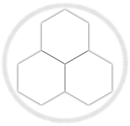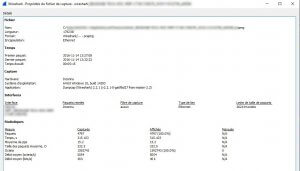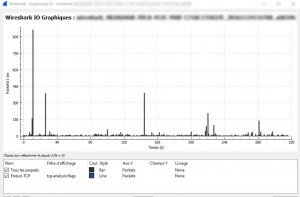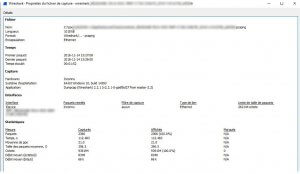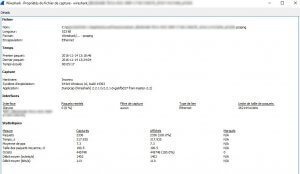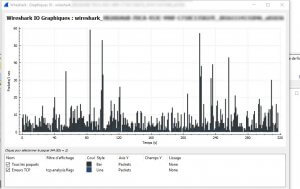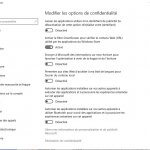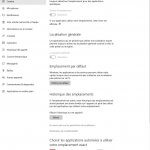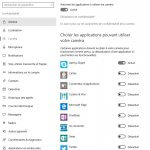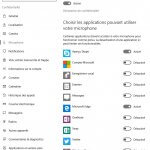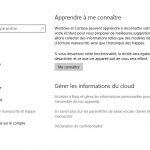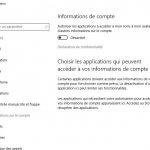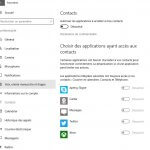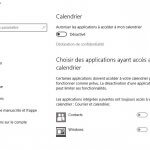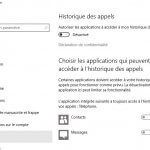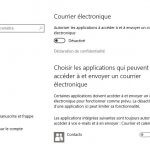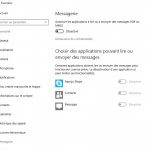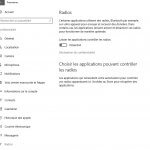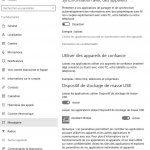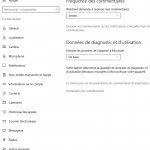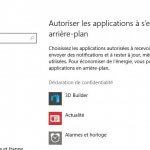Depuis que la majorité de vos PC sont passés sous Windows 10, vous avez constaté que votre connexion Internet était lente voir très lente ? Coïncidence ? Pas vraiment, vous allez voir comment chez itiConseil nous avons réglé le problème pour continuer d'utiliser Windows 10 et soulager notre connexion Internet.
Notre équipement est constitué de 50% de PC et 50% de Mac, avec une connexion classique pro. de 10Mo/2Mo, qui nous satisfait pleinement normalement.
Vous verrez comment en 5 minutes vous allez pouvoir régler Windows 10 pour éviter ces soucis.
Comment on s'en est aperçu :
Windows 10 étant offert si on réalise la migration avant le 29 juillet 2016, courant juillet on a décidé de faire la bascule pour 100 % de nos PC. Quelques jours plus tard on a constaté des lenteurs importantes sur Internet. Quasi impossible de lancer une communication Skype digne de ce nom, envoie de fichier interminable et que dire des e-mails...
Forcément ça rend notre travail difficile... Avec mon collègue on consulte en détail nos outils de surveillance réseau, pour voir si un intrus n'est pas subtillement caché. Rien d'anormal à un gros détail près. On remarque énormément de communication plus que la normale 40/50 % environ minimum voir plus de 100%.
Les coupables ? Cortana est Windows 10 qui communiquent beaucoup plus que les anciennes versions de Windows. Windows est déjà connu pour communiquer sur le réseau beaucoup plus que des Mac ou des linux. Vous allez voir en détail après l'explication des tests comment remédier à cela et ça ne prend même pas 5 minutes !
Les tests de démonstration avant/après :
Comment sont effectués les tests ? Sur mon poste avec windows 10 j'ai laissé en route plusieurs logiciels des navigateurs Internet, un logiciel de messagerie, trois logiciels de chat sans parler des applis de cloud... J'ai ensuite démaré un outil qui intercepte tout ce que mon PC envoie et reçoit sur la connexion réseau. Cet outil bien connu de certain est wireshark. Je l'ai lancé deux fois 5 min, une fois avec les réglages par défaut de windows 10 et une autre avec mes réglages.
Petite explication avant de montrer les résultats :
Il faut savoir qu'un PC ou un MAC communique entre eux sur le réseau interne (bureau ou domicile) et sur Internet en envoyant des paquets. C'est ce qui est mesuré ici et plus il y a de paquets plus la connexion est sollicitée, donc potentiellement ralentie.
Résultat sans mes réglages de Windows 10 :
On note sur le graphique ci-dessus des pointes allant au-delà des 900 paquets/secondes avec des pics régulier dépassant les 150 paquets/secondes. Rien d'extraordinaire si on ne compare pas avec autres choses. Avant de vous montrer les résultats après réglages voici en combien de temps mon PC a émis autant de paquets qu'il en sera émis au cours du test avec mes réglages :
En 1 minute et 51 secondes on a atteint le même nombre de paquet que le test suivant avec mes réglages correctifs.
Résultat avec mes réglages de Windows 10 :
Si vous regardez le graphique sans détail il parait plus chaotique et généré plus de paquets. En fait non, il plafonne à 60 paquets/secondes on est très loin des 900 paquets de la version sans réglage !
Le chiffre clé :
Sans réglages on a donc 4797 paquets contre 2336 paquets avec les réglages soit 105.70 % de paquets en plus !
Comment régler Windows 10 pour soulager ma connexion Internet :
Comme je vous l'ai dit plus haut, dans 5 minutes vous aurez fini les réglages ! Allez 10 minutes si vous prenez un café en même temps.
Tout d'abord, dans le menu démarrer cliqué sur Paramètre (l'engrenage sur la gauche du menu en petit). Ensuite, cliquez sur confidentialité et vous allez pouvoir commencer vos réglages.
Le but du jeu va être grosso modo de désactiver une grande partie des réglages. Pour certain vous devrez peut-être les laisser activés selon vos applications , mais ils seront peu nombreux. Vous trouverez ci-dessous une série de capture d'écran pour vous guider sur les réglages.
Petit détail sur la capture d'écran "apprendre à me connaitre" il faut désactiver bien entendu le service. Il doit apparaitre comme sur ma capture. Il s'agit de Cortona l'application de Microsoft qui est sensé vous aidez un peu comme "Siri" ou "Ok Google" que vous désactivez en faisant cela.
Voici les captures d'écran de mes réglages :
Petite astuce supplémentaire, si vous avez toujours la barre recherche de windows en bas de votre écran. Faites un clic droit dessus pour la retirer, car c'est aussi un appel à Cortona.
Conclusion
Voilà en 5 minutes de configuration vous avez libéré votre connexion Internet. Vous allez surement sentir une différence si vous êtes en entreprise avec beaucoup de PC sous Windows 10. Vous trouverez en fin d'article des références sur Windows 10 et les soucis liés à la vie privée qui m'ont largement la puce à l'oreille.
A lire et regarder :
Une solution logicielle pour régler les paramètres de vie privée (je ne l'ai pas encore essayé) : fix-windows-privacy
MISC N°86 : https://boutique.ed-diamond.com/anciens-numeros/1062-misc-86.html
Nuit du hack 2016 Windows 10 : sécurité & vie privé : https://www.youtube.com/watch?v=d16WJIAeda0
Crédit photo de couverture : Designed by Freepik